- Kmode hatası işletim sisteminiz ciddi bir darbe aldığında ve tamamen durmak zorunda kaldığında ortaya çıkar.
- Tüm olası varyasyonlarıyla birlikte bu tür bir hata, aşağıda listelediğimiz birkaç düzeltmeye sahiptir.
- Windows 10'da Kmode_exception_not_handled hatasını kolayca çözmek için BIOS'unuzu güncellemeniz gerekiyor.
- Mavi Ekran Kmode istisnası işlenmedi hatası, RAM değiştirilerek onarılabilir. Daha fazla ayrıntı için okumaya devam edin!

- Restoro PC Onarım Aracını İndirin Patentli Teknolojilerle birlikte gelen (patent mevcut İşte).
- Tıklayın Taramayı Başlat PC sorunlarına neden olabilecek Windows sorunlarını bulmak için.
- Tıklayın Hepsini tamir et bilgisayarınızın güvenliğini ve performansını etkileyen sorunları gidermek için
- Restoro tarafından indirildi 0 okuyucular bu ay
7. CPU voltajınızı manuel olarak ayarlayın

Birkaç kullanıcı CPU'nun bazen BSoD hatalarından sorumlu olduğunu bildirdi. Bu özel durumda, CPU voltajını manuel olarak ayarlamanız gerekir.
Bu gelişmiş ve potansiyel olarak tehlikeli bir işlemdir, bu nedenle denemeden önce anakart kılavuzunuzu kontrol ettiğinizden ve bir uzmana danıştığınızdan emin olun.
8. BIOS'unuzu güncelleyin

Bazı durumlarda, kmode_exception_not_handled BIOS'un eski bir sürümü nedeniyle hata oluşabilir.
için BIOS'unuzu güncelleyin, anakart üreticinizin web sitesini ziyaret etmeniz ve anakartınız için en son sürümü indirmeniz gerekir.
Ayrıca, BIOS'u nasıl düzgün bir şekilde güncelleyeceğinizi görmek için anakartınızın talimat kılavuzunu kontrol edin.
BIOS güncellemesinin gelişmiş bir prosedür olduğunu ve doğru şekilde gerçekleştirilmezse PC'nizde kalıcı hasara neden olabileceğini unutmayın.
9. RAM'inizi kontrol edin
- Basın Windows Tuşu + R ve girin mdsched.exe.
- Basın Giriş veya tıklayın TAMAM MI.
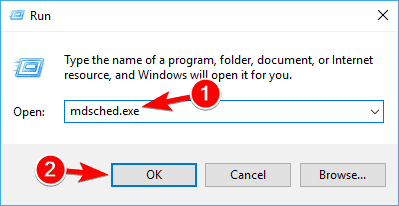
- İçinde Windows bellek tanılama penceresinde iki seçenekten birini seçin ve talimatları izleyin.
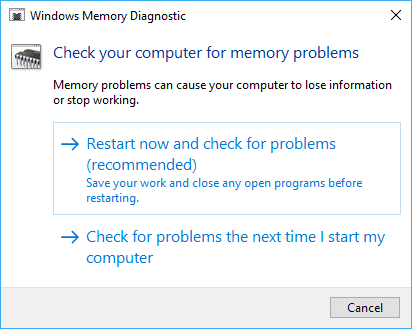
10. RAM'inizi değiştirin

Çok az kullanıcı doğruladı kmode_exception_not_handled ntfs.sys arızalı RAM'den kaynaklanır, bu nedenle düzeltmek için arızalı RAM modülünü bulmanız ve değiştirmeniz gerekir.
Bilgisayarınız garanti kapsamındaysa, bir tamirhaneye götürün ve sizin için yapmasını isteyin.
11. VPN istemcisini kaldırın
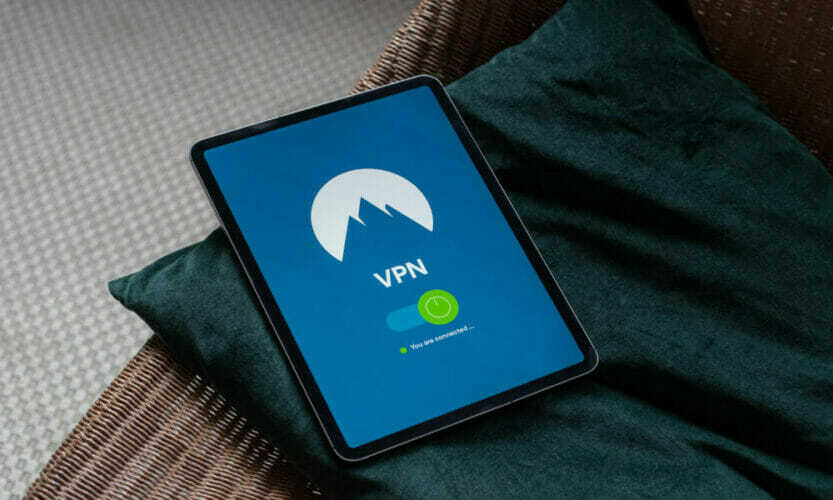
kmode_exception_not_handled NTFS.sys Örneğin, BSOD hatasının BitDefender ve/veya Cisco gibi VPN istemcilerinden kaynaklandığı bildiriliyor.
Çözüm, onları denemek ve kaldırmaktır. Bununla birlikte, bir VPN kullanmak genel çevrimiçi etkinliğiniz için yararlı olduğundan, istemciyi duraklatmanızı ve yardımcı olup olmadığına bakmanızı öneririz.
Değilse ve kaldırmaya karar verirseniz, BSoD'yi yeniden yüklemenizi öneririz.
Bunlar Kmode BSoD sorunları için önerilerimizdi. Bunu atlamayı başardığınızı umuyoruz ve sizin için neyin işe yaradığını duymak istiyoruz.
Öte yandan, size yardımcı olacak bu güvenilir araçlardan birini yükleyerek bu tür talihsiz olaylara önceden hazırlanabilirsiniz. hemen hemen tüm sistem hatalarını düzeltin.
Sıkça Sorulan Sorular
Kmode İstisnası İşlenmedi sistem çökmesi tarafından tetiklenen bir mavi ekran hatasıdır. Bu sorunun ana nedeni, tanımlanamayan bir istisnaya neden olan Çekirdek Modu Programıdır.
Hatalı sürücü, bozulmuş sürücüdür ve dolayısıyla kullanılamaz hale geldi. Bir sürücü bozulduğunda, ona bağlı olan ilgili aygıt da çalışmaz hale gelir.
Bir kaç tane var kullanımı kolay özel araçlar Bu görevde size yardımcı olmak için, bu yüzden onları denediğinizden emin olun.


